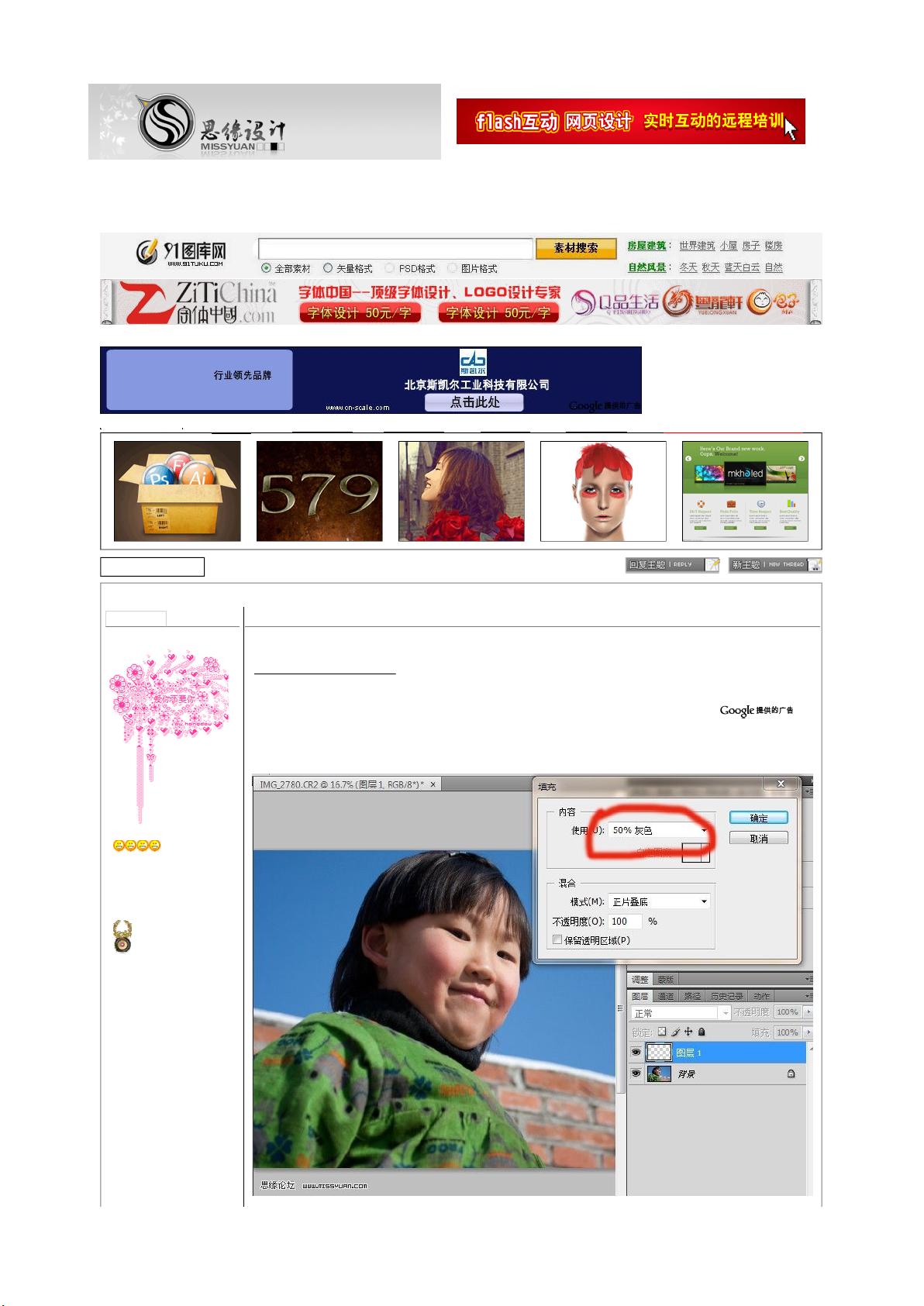Photoshop轻松找到中性灰的技巧分享
需积分: 11 148 浏览量
更新于2024-09-27
收藏 1.21MB PDF 举报
"Photoshop确定中性灰的教程"
在图像色彩调整中,确定中性灰是一项基础且至关重要的步骤,特别是在使用Adobe Photoshop处理图片时。中性灰是指不含有任何色彩倾向,纯正的黑白色之间的过渡灰度,它是判断色彩平衡的关键。通过寻找图像中的中性灰,我们可以确保色彩校正的准确性。
以下是一种简单的Photoshop找出中性灰的方法:
1. 首先,打开你要调整的图片,然后在图层面板下方点击“创建新图层”按钮,添加一个新的空白图层。
2. 在新图层上填充颜色。在弹出的颜色选择对话框中,选择“50%灰”(RGB值为128, 128, 128),这将确保填充的是纯正的中性灰色。
3. 将填充了灰色的新图层的混合模式改为“差值”。这个混合模式会对比当前图层和下方图层的像素差异,显示出来的是色彩偏差。
4. 接下来,我们在图层面板的底部找到“创建新的填充或调整图层”图标,选择“阈值”图层。这会将图像转化为黑白两种极端颜色。
5. 在阈值图层设置中,将滑块向左移动至最左端,使得图像完全变为白色。此时,图像中原本接近中性灰的部分应该依然保留一定的灰度,而其他色彩则会呈现出纯黑或纯白。
6. 使用放大工具仔细查看图像,那些仍然呈现灰色的区域就是原图中的中性灰部分。这些区域可以作为调色的参考,确保你在调整过程中保持色彩的平衡。
通过这种方法,你可以快速定位图像中的中性灰,并以此为基础进行色彩校正,使整个图像的色彩更加均衡。这在处理风景、人像或者产品摄影等需要精确色彩还原的场景中尤其有用。
记住,找到中性灰并不意味着你要将整个图像调整成灰色,而是利用它来判断和调整其他色彩的准确性。通过对比中性灰和其他色彩的关系,你可以更准确地调整饱和度、对比度和色调,使图像的整体色彩达到理想的平衡状态。
在实际操作中,你可能还需要结合色阶、曲线、色彩平衡等工具进行进一步的微调,以确保最终图像的色彩既自然又具有视觉吸引力。熟练掌握这种寻找中性灰的方法,能显著提高你在Photoshop中的色彩管理技能,让你的作品更加专业。
160 浏览量
279 浏览量
292 浏览量
2022-06-28 上传
2012-10-27 上传
190 浏览量
点击了解资源详情
点击了解资源详情
gordon1770
- 粉丝: 0
最新资源
- 基于C语言的链表图书管理系统设计与文件操作
- 开源Quintum Tenor VoIP CDR服务器解决方案
- EnameTool:一站式域名查询解决方案
- 文件夹加密软件GLSCC-WLL:保护隐私文件不被查看
- 伟诠电子WT51F104微处理器的验证程序分析
- 红酒主题创意PPT模板设计:多彩三角形元素
- ViewWizard:程序窗口查看与进程监控工具
- 芯片无忧:U盘设备检测及信息查询工具
- XFTP5下载指南:便捷的文件传输解决方案
- OpenGatekeeper:探索开源H.323 Gatekeeper技术
- 探索龙卷风网络收音机的强大功能与使用技巧
- NOIP2011 标准程序精简代码解析
- 公司新春联谊会PPT模板设计与活动流程
- Android开发Eclipse ADT插件详解及安装指南
- 仅首次显示的引导界面实现技术
- 彼得·赫雷肖夫重编的《矩阵的几何方法》正式发布